可以从设置面板更改系统语言。 Windows.
您可以根据自己的喜好添加、删除或优先选择多种语言。
Windows 要求您注销才能应用新选择的语言。
某些版本的 Windows 限制在没有系统更新的情况下切换语言。
如果您曾在其他国家/地区购买过电脑,或者只是想根据工作、学习或个人喜好将操作系统设置为其他语言,那么了解如何在 Windows 中更改系统语言至关重要。无论您使用的是 Windows 10 还是 Windows 11,系统提供了相当直观的工具来修改主语言,添加新语言或删除不再使用的语言。
在这篇文章中,我们将教你 如何在 Windows 10 和 Windows 11 中逐步更改系统语言,使用官方和安全的方法,同时考虑到每个版本操作系统可用的界面和选项。我们还将解释如何管理语言栏、输入法、与 Microsoft 帐户同步以及如何解决在此过程中可能出现的常见问题。
在 Windows 10 中更改系统语言
Windows 10 允许您从设置面板轻松更改操作系统语言。这里我们告诉您如何做。
1. 访问系统设置
点击按钮 首页 然后在 齿轮 打开窗户 组态。您也可以从通知面板或使用键盘快捷键打开它 的Windows + I.
2. 前往“时间和语言”部分
进入“设置”后,转到 Hora eidioma。从那里选择 地区和语言 或直接 语言 从左侧菜单。
3.添加新语言
点击按钮 添加语言。这将带您进入一个包含可用语言列表的屏幕。找到您想要安装的语言,选择它,如果需要,选择相应的区域变体(例如,西班牙或墨西哥的西班牙语)。如果你想改变语言 WhatsApp,你必须遵循类似的过程,你可以参考 信息.
iPhone添加多个邮箱账户的方法4.安装语言包
选择语言后,按 以下。系统会询问您要安装哪些组件:显示语言、语音语法、识别等。选择您需要的选项,然后单击 安装.
5. 将新语言设置为默认语言
安装后,该语言将出现在列表中。单击它并选择 设为默认。 Windows 将提示您注销以应用更改。您可以立即执行此操作或等到下次启动。
6. 未列出语言?
在某些情况下,所需的语言可能无法直接使用,可能需要从 微软商店。找到语言,访问其文件并按 得到。然后返回“设置”像其他设置一样进行安装。如果你需要更改 Adobe Illustrator 中的语言,该过程有其特殊性,你可以看到它 信息.
在 Windows 11 中更改系统语言
Windows 11 中的过程类似,尽管界面和菜单名称略有变化。
1.打开设置
点击 首页 并选择 组态 或使用键盘快捷键 的Windows + I.
2. 前往“时间和语言”
在侧面菜单中,选择 Hora eidioma 然后输入 语言和地区.
3.添加新语言
点击 添加语言。将出现一个列表,您可以从中搜索并选择要安装的语言。按 以下 进而 安装.
4. 将语言设置为默认语言
勾选方块 设置为我的 Windows 显示语言 如果您想立即申请。与 Windows 10 一样,您需要注销才能完成更改。
管理多种语言和输入法
一旦安装了多种语言,您就可以轻松地在它们之间切换。在 Windows 10 和 11 中,由于 Windows 显示语言 你可以选择你喜欢的一个。如果您还需要更改键盘上的语言,您可以查看如何操作 信息.
如何知道你拥有哪个版本的 Windows 11 以及它为何重要此外,系统还允许您添加 键盘布局 并使用语言栏或快捷方式在它们之间切换 Alt + Shift o 窗户+空间.
恢复之前的语言
如果您更改了系统语言,但想要恢复到以前的语言,则可以这样做,而无需卸载任何内容。只需重复上述步骤并将之前的语言设置为默认语言;无需删除最近安装的版本。
如果您将语言更改为您不熟悉的语言,您可以随时识别图标(例如“设置”齿轮)或使用 键盘快捷键 移至相应部分。
禁用语言同步
如果你使用 一个微软账户,语言偏好设置可在您的所有设备上同步。如果您想避免这种情况并仅在一台计算机上更改语言,请按照以下步骤操作:
打开 组态.
点击 账户.
Selecciona 同步设定.
禁用该选项 语言偏好 在个人同步设置部分。
在 Windows 11 中,此选项位于 Windows 中的备份 的部分内 账户,您还可以在其中管理同步哪些偏好设置。
高级语言选项
Windows 允许您独立修改系统的不同部分,而不仅仅是整个语言。您可以调整:
系统语言
语言 应用 和网站
区域格式 (例如日期、时间、货币)
键盘语言
语音语言 (适用于与会者、听写等)
例如,您可以拥有西班牙语的系统,但使用英语的应用程序,反之亦然。如果您使用外语,您甚至可以打开非母语口音识别功能。如果你想在另一个特定程序中更改语言,例如 Spotify,查看我们的指南 信息.
重要提示:单语言版本
在某些设备上(尤其是 手提 便宜或进口的),你可能会遇到一个版本 单语言 Windows。在这些情况下,当尝试安装新语言时,会出现如下消息:
“只允许一个语言包”
“他的 窗户许可证 仅支持一种显示语言»
如何在 Windows 11 中恢复密码:完整指南和所有方法当这种情况发生时,改变语言的唯一方法是 升级到更高版本,例如 Windows 10 Pro 或 Windows 11 Home,可能需要购买新的许可证。
如何删除已安装的语言
如果您不再需要某种语言,您可以删除它以节省空间并简化设置:
去吧 语言设定.
点击 更多选择 在您要删除的语言旁边。
按 清除。语言包及其相关的输入法都将被删除。
在两个版本的 Windows 中,此过程类似。请记住,您无法删除当前设置为默认的语言;在删除它之前,您需要先更改为另一种语言。
更改 Windows 10 和 11 中的语言是一个可从系统设置中访问的过程。它允许您根据需要添加、管理或删除语言,只要您的 Windows 版本允许。此外,您还可以调整其他设置,例如 键盘, 区域格式 o 语音语言,甚至 避免同步 设备之间。使用所有这些工具,您可以自定义操作系统体验以完美适合您的语言偏好。
相关文章:更改 WhatsApp 语言的完整指南
艾萨克对字节世界和一般技术充满热情的作家。我喜欢通过写作分享我的知识,这就是我在这个博客中要做的,向您展示有关小工具、软件、硬件、技术趋势等的所有最有趣的事情。我的目标是帮助您以简单而有趣的方式畅游数字世界。